WPS如何将PPT转pdf_PPT转PDF最新教程,在使用办公软件中,我们有时需要将PPT转成df,那我们该如何操作呢,现在就由我来使用WPS将t转成df,希望我的经验对大家有所帮助。......
2023-03-16 101 WPS
PPT格式刷 - 避免重复多次的操作,减轻工作量,省时省力!
PPT中的文字,图形,和动画都有这个功能!
下面讲的是文字。
看下图
左边是书法体的字“ 竹” 右边的“ 竹”字
如何变成左边的书法字体并且是有渐变色
如果我们去一步步设置的场悦番话,时间上就浪费了,而且你也不一定可以完全做成左边的样子。

一步快速完信裁成!!!
“ 格式刷 ”
见下图
选中左右的字“ 竹”
菜单栏 “ 开始 ”左边小刷子那里,点击刷子
如下图,鼠标指标边上多了个刷子图标
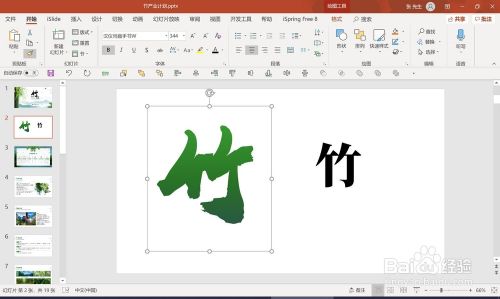
点击右边的“ 竹”字
完成!
字体,颜色,大小都变了
见下图

一个字操光边作方法是这样,多个字的操作过程也是一样的!
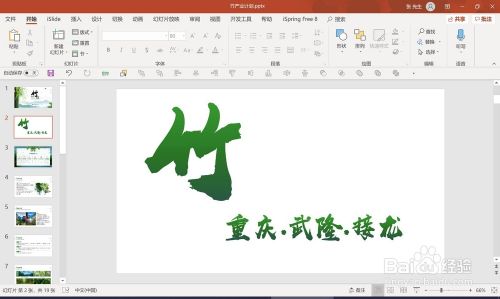
以上方法由办公区教程网编辑摘抄自百度经验可供大家参考!
标签:
相关文章

WPS如何将PPT转pdf_PPT转PDF最新教程,在使用办公软件中,我们有时需要将PPT转成df,那我们该如何操作呢,现在就由我来使用WPS将t转成df,希望我的经验对大家有所帮助。......
2023-03-16 101 WPS